如果你使用的是Windows 作業係統的電腦,尋找合適的 PDF 閱讀器比尋找 PDF 編輯器要容易得多,市場上的大多數工具都支援您打開和查看 PDF 文件,有些工具甚至允許您對 PDF 添加註釋。但是,我們很難找到一款適用於 Windows 作業係統的 PDF 編輯器。今天,我們整理了五款適用於 Windows 作業係統的 PDF 編輯器,總有一個適合你。
適用於 Windows 的 5 款 PDF 編輯器
1. UPDF - 最好的 AI 智慧 PDF 編輯器
UPDF是市場上相對較新的PDF軟件,它包含了 PDF 編輯器所需的一切功能。它有一個免費版本可供使用,可讓您建立和編輯 PDF 文件,而無需支付費用。您可以透過下面的按鈕下載UPDF,並體驗編輯PDF的功能。
Windows • macOS • iOS • Android 100% 安全性

它可以做的一些事情包括輕鬆編輯 PDF 文件上的文字、圖像和連結。您可以在 PDF 文件中新增、修改和刪除文本,更改字體,甚至從文件中刪除文本區塊。以同樣的方式,您可以輕鬆地在文件中新增和刪除圖像。它也是閱讀 PDF 文件的最佳方式之一,具有無與倫比的註釋功能。
優點
- 帶有漂亮的介面,使編輯 PDF 不僅簡單,而且非常愉快。
- 與競爭對手相比,它速度快且性能強大。
- 它是一款一體化 PDF 解決方案,與 Windows 完美相容。
特徵
- 您可以為 PDF 文件添加文字、圖像、連結、浮水印、背景、頁首和頁尾。
- 新增註釋、標記、註釋、圖章、手繪圖、形狀等。
- UPDF AI翻譯PDF、編寫PDF、總結PDF、解釋PDF。
- 用於轉換、組合、插入、密碼保護等的批次。
- OCR PDF 將掃描的 PDF 轉換為可搜尋和可編輯的 PDF。
- 填寫、建立、編輯和簽署 PDF 表單。
- 透過旋轉、插入、刪除、提取等方式組織 PDF 頁面。
- 多種模式閱讀PDF文檔,給您最佳的閱讀體驗。
想嘗試 UPDF 嗎?透過下面的按鈕下載。這款適用於 Windows 的 PDF 編輯器可永久免費試用,供您使用所有功能。但請注意,雖然您始終可以免費使用編輯功能,但在儲存文件時它會為您的 PDF 文件添加浮水印。升級到專業版可享57% 的折扣,刪除所有浮水印。
Windows • macOS • iOS • Android 100% 安全性
有關如何在 Windows 上使用此 PDF 編輯器的影片教學課程
2.PDFsam
PDFsam 是一款適用於 PC 的簡單 PDF 編輯器,如果您正在研究如何對 PDF 文件進行小幅編輯,那麼它會非常有用。它配備了您可以期望的所有標準文件編輯功能,包括編輯文字和圖像的功能。但它還具有其他功能,可以幫助以其他方式塑造 PDF 文件。其中包括合併、頁面旋轉、拆分 PDF,甚至從 PDF 文件中提取內容。
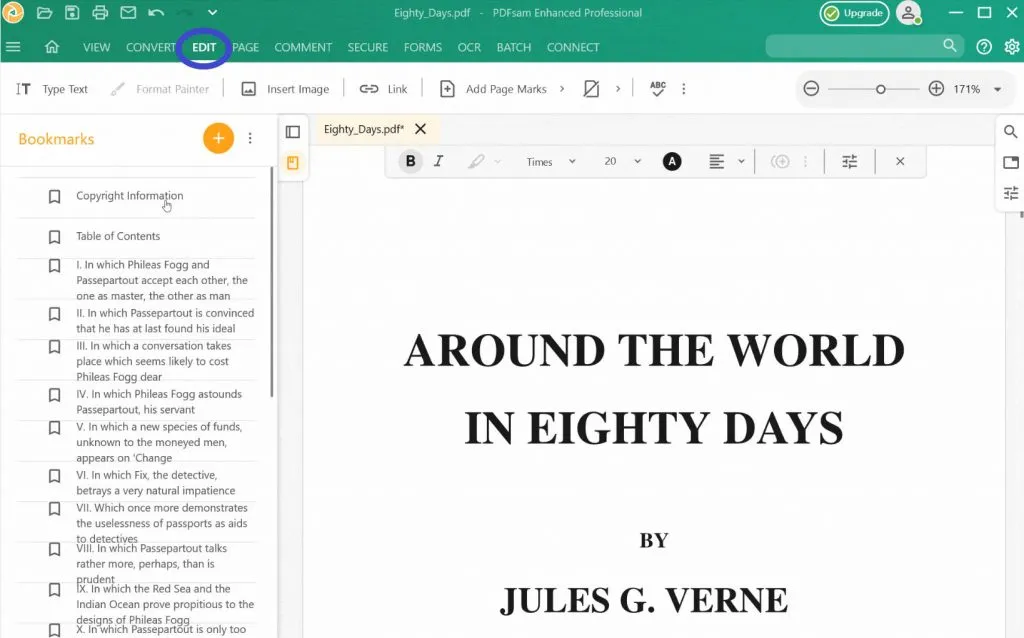
您可能會發現它足以進行最基本的編輯形式。
優點
- 由於介面非常易於使用,編輯文件的大部分內容都很簡單
- 它允許您輕鬆快速地更改任何 PDF 文件的佈局
缺點
- 您可能需要付費購買高級版本才能存取某些功能
- 編輯功能僅適用於 PDFsam 增強專業版
- 它缺乏一些高級功能,例如 OCR 和註釋
3.PDF Architect
PDF Architect 是另一個易於使用且高度可靠的 Windows PDF 編輯器,您可以使用它來建立和編輯 PDF 文件。它是市場上唯一允許您從頭開始建立 PDF 文件的簡單工具之一。如果您的 PDF 文件無法正常運作,它也是最佳選擇之一,因為您可以使用 PDF Architect 完全移除該文件並建立它的新版本。

除了允許您編輯 PDF 文件的各個方面(包括所有文字和圖像)之外,PDF Architect 也是將 PDF 轉換為其他格式的好方法。它還具有 OCR 功能,可用於編輯影像豐富或掃描的 PDF。
優點
- 有一個免費版本可以讓您更改 PDF 文件。
- 它具有簡單且易於使用的用戶介面。
- 您可以使用它來建立 PDF 文件或將 PDF 轉換為其他格式。
- 它具有其他高級功能,包括 OCR 和簽名。
缺點
- 免費版本非常有限,您可能需要支付許可證才能進行任何重大更改。
4.PDF Complete Office
如果您想要一款專為企業使用而設計的 PDF 編輯器,但又不想太貴,那麼 PDF Complete Office 是最理想的選擇。雖然您可以在程式的免費版本上建立甚至進行基本的 PDF 編輯,但您可能需要購買高級版本才能存取 OCR、文件保護甚至 PDF 轉換等高級功能。
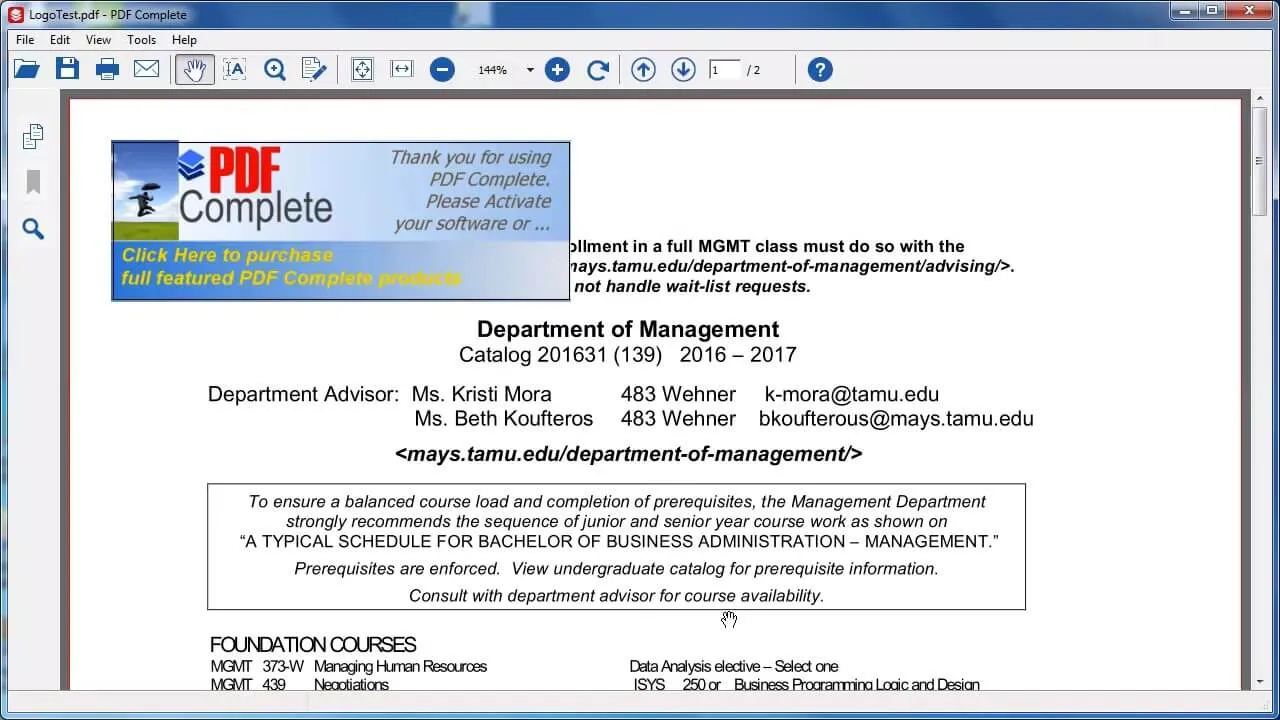
好消息是它完全實惠,一旦您擁有高級版本,您將受益於整齊排列的使用者介面,輕鬆建立、編輯和轉換 PDF。
優點
- 有一個功能齊全的免費試用版,您可以使用它免費編輯 PDF。
- 它具有 OCR、轉換和簽名等附加功能。
- 它有一個非常簡單、易於導航的使用者介面。
缺點
- 只有購買高級版本,您才能使用這些高級功能。
5. Xodo PDF
如果您不想在電腦上安裝任何程式來編輯 PDF,那麼您可能需要考慮 Xodo PDF 等線上解決方案。僅僅因為它被部署為線上解決方案,並不意味著它會略過您編輯 PDF 所需的所有功能。您可能會發現它提供的工具數量之多讓您感到驚訝。
然而,這個適用於 Windows 的 PDF 編輯器有很多限制,你總是會看到一個欄位提醒你「每日免費使用已達到。前往 Xodo Pro 或等待 05:00:00 處理另一個檔案。」這真的很煩。
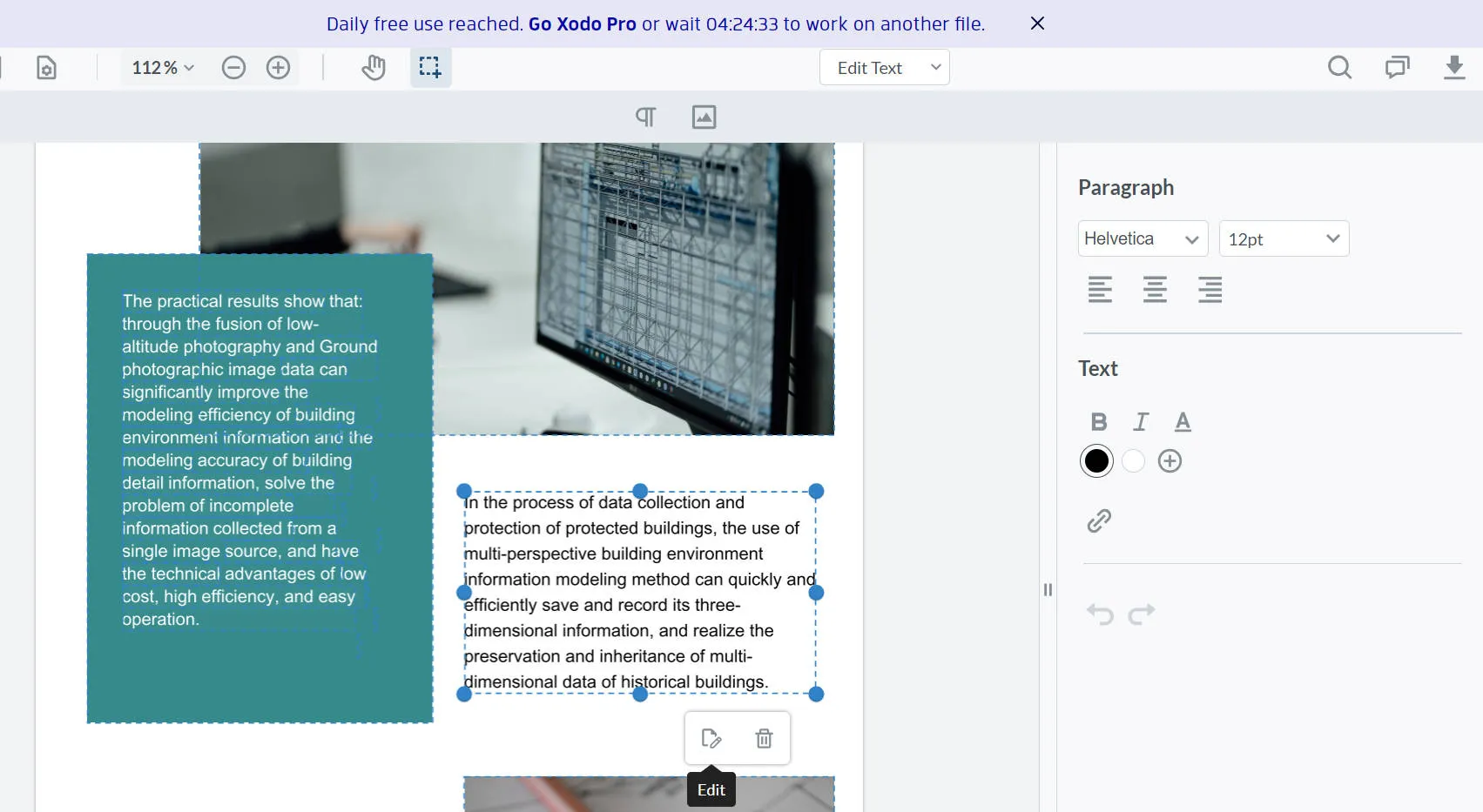
優點
- 它可以在瀏覽器上訪問,因此在任何設備上都很有用。
- 它提供了許多編輯 PDF 的選項。
- 您也可以使用它來管理和編輯 PDF 頁面。
缺點
- 線上編輯 PDF 可能會引起文件隱私問題。
- 某些功能只能在付費桌面版上使用。
Windows 版免費 PDF 編輯器的常見問題解答
1. Windows 上有 100% 免費的 PDF 編輯器嗎?
老實說,我們不希望您因為市場上有 100% 免費的 PDF 工具而被誤導。由於編輯功能是先進技術,所有公司都對其收費。如果你看到一些工具聲稱它們是100%免費的,那麼它們會有很多限制,例如有限的編輯功能,也會擾亂文件的格式。
2. PC上最好的免費PDF編輯器是什麼?
如果您想了解最好的 PC 免費編輯器,那麼我們建議您使用 UPDF AI 支援的 PDF 工具包,因為它允許您使用其所有高級功能,而無需花費您一分錢。它只會在您修改的文件上添加浮水印,但您可以透過購買其經濟實惠的專業版套餐之一來刪除它。
3. 如何在Windows中免費編輯PDF?
要在 Windows 中免費編輯 PDF,您需要滿足的第一個要求是下載可靠的 PDF 工具,例如 UPDF。然後,在 UPDF 中開啟文檔,從左側邊欄存取「編輯 PDF」模式,然後雙擊文字、圖像或連結進行編輯。
結論
上述所有工具都可以幫助您以多種方式編輯任何 PDF 文件。但是,如果您想要一個經濟高效的Windows 解決方案PDF 編輯器,易於使用、高度可靠且完全免費,UPDF 是您的最佳選擇,更重要的是,它具有OCR 功能等高級功能,可將掃描的PDF 文件轉換為可搜尋和編輯,並添加浮水印、郵票、貼紙,甚至您的簽名(如果需要),只要您能想像的。還在等什麼?立即下載,享受您在 UPDF 上的工作時光!
Windows • macOS • iOS • Android 100% 安全性
 UPDF
UPDF Windows
Windows Mac
Mac iPhone/iPad
iPhone/iPad Android
Android UPDF AI 在線
UPDF AI 在線 UPDF 數位簽名
UPDF 數位簽名 PDF 閱讀器
PDF 閱讀器 PDF 文件註釋
PDF 文件註釋 PDF 編輯器
PDF 編輯器 PDF 格式轉換
PDF 格式轉換 建立 PDF
建立 PDF 壓縮 PDF
壓縮 PDF PDF 頁面管理
PDF 頁面管理 合併 PDF
合併 PDF 拆分 PDF
拆分 PDF 裁剪 PDF
裁剪 PDF 刪除頁面
刪除頁面 旋轉頁面
旋轉頁面 PDF 簽名
PDF 簽名 PDF 表單
PDF 表單 PDF 文件對比
PDF 文件對比 PDF 加密
PDF 加密 列印 PDF
列印 PDF 批次處理
批次處理 OCR
OCR UPDF Cloud
UPDF Cloud 關於 UPDF AI
關於 UPDF AI UPDF AI解決方案
UPDF AI解決方案  UPDF AI常見問題解答
UPDF AI常見問題解答 總結 PDF
總結 PDF 翻譯 PDF
翻譯 PDF 解釋 PDF
解釋 PDF 與 PDF 對話
與 PDF 對話 與圖像對話
與圖像對話 PDF 轉心智圖
PDF 轉心智圖 與 AI 聊天
與 AI 聊天 使用者指南
使用者指南 技術規格
技術規格 產品更新日誌
產品更新日誌 常見問題
常見問題 使用技巧
使用技巧 部落格
部落格 UPDF 評論
UPDF 評論 下載中心
下載中心 聯絡我們
聯絡我們













